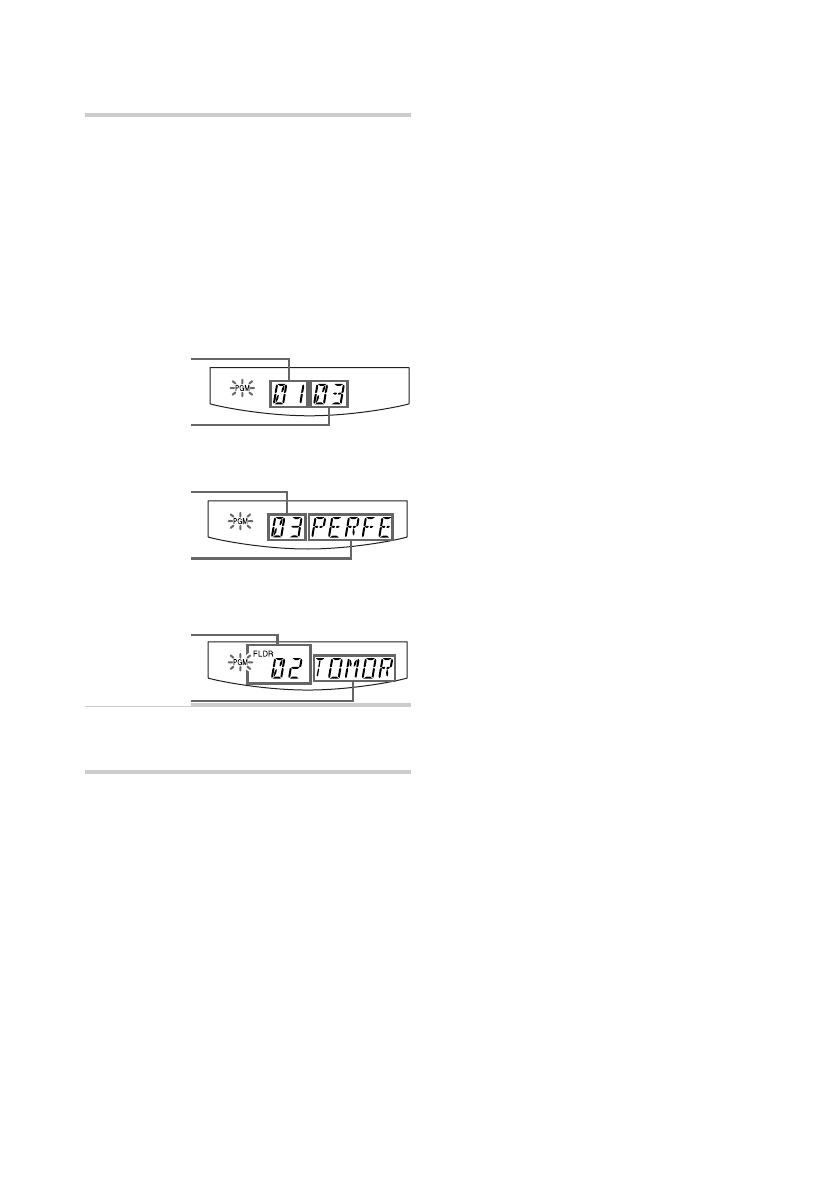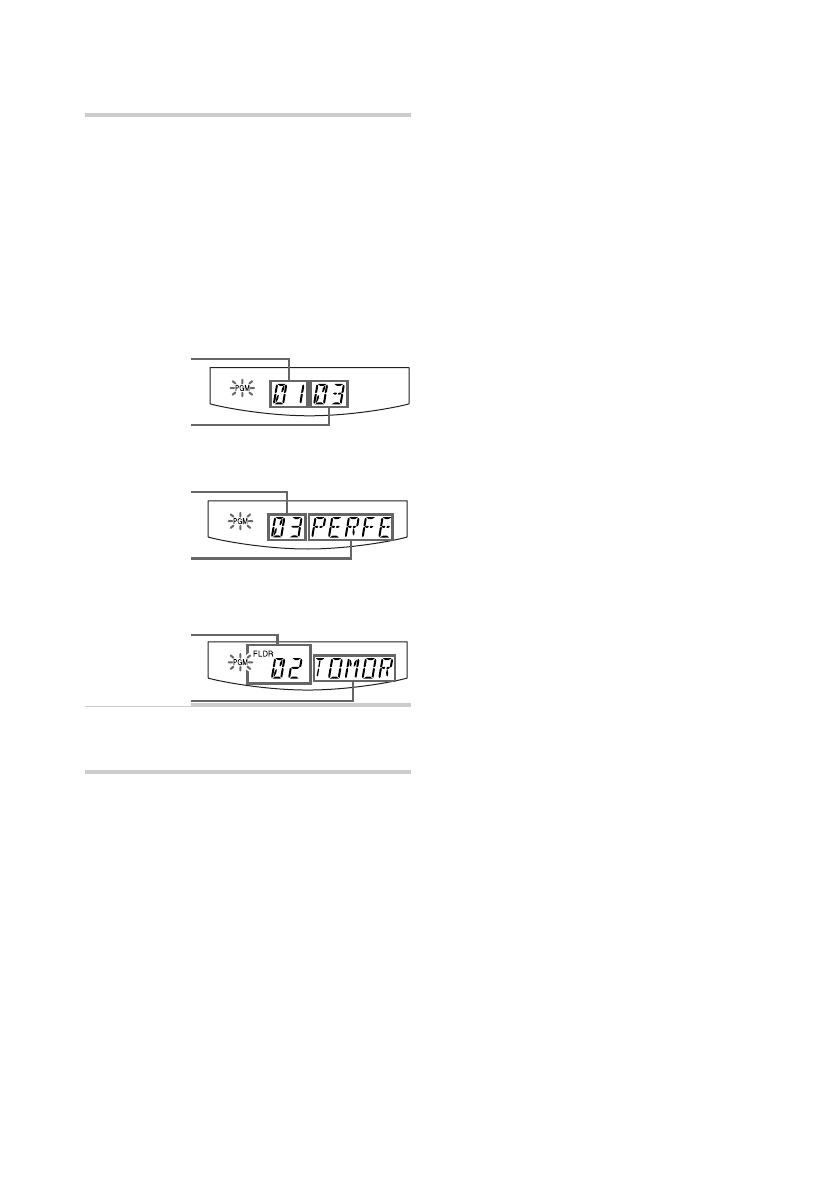
18
SE
Ändra det aktuella programmet
Tryck på x en gång om CD-skivan är
stoppad, och två gånger om CD-skivan
spelas upp. Det aktuella programmet raderas.
Skapa sedan ett nytt program genom att följa
programmeringsproceduren.
Tips!
• Du kan spela upp samma program igen;
programmet finns kvar ända tills du öppnar CD-
facket.
• Du kan spela in egna program. När du skapat
programmet sätter du in ett tomt band och startar
inspelningen genom att trycka på z.
• Funktionen för återupptagen uppspelning
fungerar inte under programmerad uppspelning.
3 Tryck på . eller >, FOLDER +
eller –, tryck sedan på DISPLAY•
ENT•MEMORY för de spår eller filer*
du vill programmera i önskad ordning.
*eller mappar om du programmerar
uppspelning av mappar (Programme
Folder Play).
4 Du startar den programmerade
uppspelningen genom att trycka på u.
Avbryta programmerad
uppspelning
Avbryt först uppspelningen. Tryck sedan på
MODE tills “PGM” slocknar i
teckenfönstret.
Kontrollera
uppspelningsordningen för
spåren innan du spelar upp dem
Tryck på DISPLAY•ENT•MEMORY.
Varje gång du trycker på knappen visas ett
spår- eller mappnummer i den ordning du
programmerat dem.
Uppspelning-
sordning
Ljud-CD-skiva
(programmerad uppspelning)
MP3 CD-skiva
(programmerad uppspelning)
MP3 CD-skiva (programmerad
uppspelning av mappar)
Skapa ett eget program
(Programme Play) (forts.)
Programmerat
spår
Uppspelning-
sordning
Programmerad
fil
Uppspelning-
sordning
Programmerad
mapp